每个小伙伴的习惯不一样因此电脑或者手机上的字体也不一样,这时候就需要我们手动改字体。不少小伙伴都不知道企业微信电脑版怎么改字体,下面就是关于 企业微信电脑版设置字体
每个小伙伴的习惯不一样因此电脑或者手机上的字体也不一样,这时候就需要我们手动改字体。不少小伙伴都不知道企业微信电脑版怎么改字体,下面就是关于企业微信电脑版设置字体大小的方法教程吧。

企业微信电脑版设置字体大小的方法教程
1、首先,我们打开电脑桌面上的企业微信。
2、登录企业微信后,点击窗口左下角的以下位置。
3、然后点击【设置】
4、点击左侧的【通用设置】
5、然后我们右侧往下滑,找到字体大小。
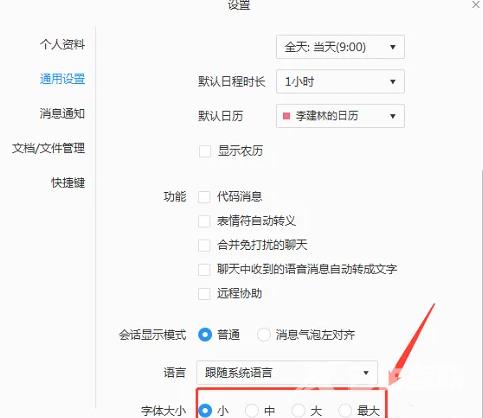
6、然后我们选择字体大小。选择后会弹出以下窗口,我们点击【立即重启】
7、这下,企业微信重启后,显示的就是你设置的字体大小啦。
以上就是企业微信电脑版设置字体大小的方法教程的全部内容了, 希望能够帮助到各位小伙伴。更多软件相关的内容各位小伙伴们可以关注千篇网,会一直给各位小伙伴们带来软件的教程!如果你对此文章存在争议,可在评论区留言和小伙伴们一起讨论。
